Расписал всё по шагам и со скриншотом, чтобы вы всё поняли и вам не было трудно.
Для установки загрузочного экрана:
1. Открываем Adobe Photoshop (или любую другую программу, умеющую сохранять *tga-формат). Создаём изображение 800х600. Вставляем туда свою картинку.
Я взял за пример это — 
2. Производим с картинкой все нужные действия — добавляем текст, эффектов, ну, всего, что вы хотите видеть. Это уже ваше желание.
3. Теперь, после того, как вы провели со своим изображением необходимые манипуляции, сохраняем исходник (по желанию), затем выбираем все слои и сводим их (Ctrl-E) . После этого жмём Изображение — Размер изображения (Alt-Ctrl-I), как на скриншоте. Согласно следующим скриншотам проведите манипуляции в этом поле.
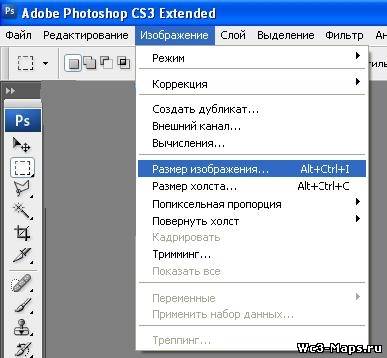

4. Теперь нужно сохранить изображение в формате *tga с пропорцией 32 битпикс . После сохранения в формате *tga, нам выдаст окошко. По скриншоту ниже выставляем в нём параметры.
КАК ИЗМЕНИТЬ ФОН в МЕНЮ МАЙНКРАФТ! МАЙНКРАФТ-ПОЛЕЗНОСТИ!

5. Закрываем фотошоп (по желанию), открываем WC3Image Extractor II. Жмём Open -> Image. В окошке справа должен появиться наш экран. Немного сплюснуто, правда? Но ничего, в варике всё станет нормально. 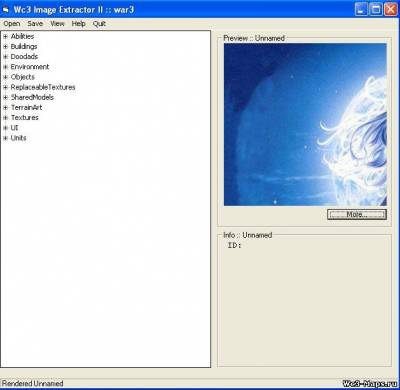
6. Нажимаем Save -> Image и сохраняем его под названием FullScreen.blp. Появится окошко с просьбой выбрать качество изображения в процентах. Я считаю оптимальной величину 70, но можно поставить и 100.
7. Дальше импортируем LoadingScreen.mdx и FullScreen.blp в свою карту, используя Менеджер Импорта (F12). Убираем этим файлам из пути по умолчанию war3mapimported. Должно получиться так, как на скриншоте. 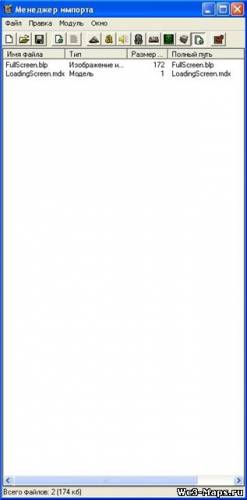
8. Заходим в Сценарий — Экран загрузки карты. Далее выставляем параметры в точности со скриншотом.

9. Запускаем карту и. вуаля! Наш экран готов! Ин-гейм скриншот в подтверждение этому ниже.

Для замены изображения мини-карты:
1. Открываем Adobe Photoshop (или любую другую программу, умеющую сохранять *tga-формат). Создаём изображение 128х128. Вставляем туда свою картинку.
Я взял за пример это —

2. Производим с картинкой все нужные действия — добавляем текст, эффектов, ну, всего, что вы хотите видеть. Это уже ваше желание.
3. Теперь нужно сохранить изображение под именем war3mapPreview в формате *tga с пропорцией 32 битпикс . После сохранения в формате *tga, нам выдаст окошко. По скриншоту ниже выставляем в нём параметры.

4. Импортируем war3mapPreview.tga в свою карту, используя Менеджер Импорта (F12). Убираем ему из пути по умолчанию war3mapimported. Должно получиться так, как на скриншоте.
КАК СДЕЛАТЬ СВОЁ МЕНЮ В МАЙНКРАФТ?! Гайд по моду FancyMenu. Minecraft
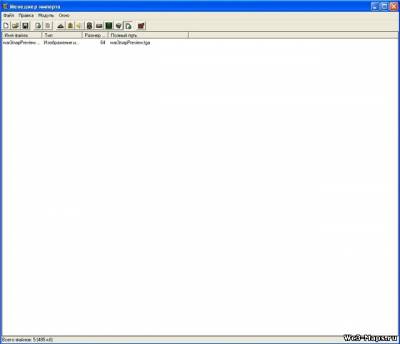
5. Запускаем карту в Варкрафте и смотрим на результат 
Ну, вот и всё.
Удачного картостроения и оригинальных карт!
Источник: wc3-maps.ru
Как сменить заставку на рабочем столе (РЕШЕНО)

Иногда хочется сменить фон рабочего стола на главном экране ОС. Часто такой экран называют заставкой. В этой статье расскажем, как можно сменить фон рабочего стола, а также — какие вообще бывают заставки
Способ первый:
- «Пуск – Параметры». В открывшемся окне необходимо выбрать вкладку «Фон»
- Откроется меню выбора типа заставки: заливка сплошным цветом, сменяющее слайд-шоу или фото.
- Выбрать необходимый тип заставки
- Для слайд-шоу выбрать один из предложенных операционной системой вариантов
- Для фото выбрать один из стандартных вариантов, либо нажать на кнопку «Обзор» и открывшемся окне выбрать свое
Способ второй:
- Правым щелчком мыши вызвать контекстное меню, выбрать пункт «Персонализация»
- Выбрать пункт «Фон», затем – тип заставки
- После выбора заставки следовать пункту 3 предыдущего способа
Подробнее о типах заставок

Цвет
Этот способ зальет весь экран монотонным цветом. Подойдет для невзыскательных пользователей, либо, если по каким-то причинам библиотека изображений пользователя отсутствует.
После выбора «Цвет» нужно просто выбрать понравившийся цвет из предложенных. Такой способ не потребляет много системных ресурсов, почти не нагружает видеокарту и очень хорошо подойдет для слабых компьютеров (имеется в виду конфигурация, которая все-таки «тянет» windows 10).
Слайд-шоу
Позволяет создать сменяющиеся изображения из системных или своих собственных. Подойдет, если вас не устраивает сплошная заливка или статичная фотография, а библиотека изображений достаточно богата.
После выбора этого пункта в меню нужно выбрать папку, где находятся изображения, затем – задать периодичность смены картинок. Такой способ несколько сильнее нагружает видеокарту за счет динамики. Также частая смена изображений утомляет глаза и не рекомендуется людям, страдающим эпилепсией или предрасположенным к ней. Лучше ставить, если компьютер несколько выше требуемой для системы конфигурации хотя бы по видеокарте.
Фото
Статичное фото, занимающее весь рабочий стол или его часть. Подойдет, если вам нужна просто заставка лучше монотонной, но вы не хотите использовать слайд шоу. Существует два пути, как установить фото в качестве обоев:
- Через меню персонализации выбрать вариант «Фото» и указать место хранения изображения.
- Вызвать на изображении контекстное меню и выбрать в нем «Сделать фотоном рабочего стола»
Такой фон нагружает видеокарту незначительно больше сплошного фона, но со временем может наскучить. Хорошо подойдет, если на компьютере мало изображений. К тому же ОС имеет неплохой выбор собственных обоев.
Скринсейвер

Хотя часто ошибочно заставкой называют обои на рабочем столе, замена которых рассмотрена выше, самой заставкой можно считать хранитель экрана или скринсейвер. Появляется он когда на рабочем столе или другом не игровом приложении какое-то время не ведется работа. Тогда компьютер переходит в режим экономии – монитор гаснет или на него выводится экономящая заставка. Если вас не устраивает стандартная заставка, есть несколько способов поменять ее:
Откроется меню выбора экранной заставки, где вы сможете выбрать вид заставки, а также время, через которое она будет появляться.
Где найти хранители экрана
Скринсейверы есть в Сети в большом ассортименте. Там можно найти статичные, анимированные скринсейверы. Поклонники компьютерных игр смогут найти что-то для себя, более приземленные пользователи подберут себе что-то нейтральное.
ВАЖНО! Фактически хранители экрана являются исполняемыми файлами, поэтому с ними и под видом их можно занести вирус. Чтобы этого не произошло, проверяйте загруженные файлы антивирусом или специальным интернет-сервисом.
Как устанавливать хранители экрана
Скринсейверы, имеющие свой собственный установщик, устанавливаются через него. Если он отсутствует, то хранитель экрана помещается в системную папку C:WindowsSystem32
Подойдут ли заставки с предыдущих версий?
Файлы, как в Window 10, так и в предыдущих версиях системы, имеют одинаковое расширение .scr, что позволит перенести понравившийся скринсейвер, стоявший на предыдущей системе, в новую.
Источник: xn—-8sb2aijhq.com
Меняем заставку включения в программе Garmin
 19:38 13-11-2008
19:38 13-11-2008  guardtroops
guardtroops


Как то никогда не задумывался над заставкой включения программы Garmin, и вот сегодня посетила мысль попробовать её сменить! Кстати ранее нигде не встречал упоминания о такой возможности, так что скорее всего эт никто и не делал И так что может получится видно на скрине! Для начала нам нужна программа mbmtool на сайте в архиве есть, устанавливаем её весит она всего 60 кб, после идем в папку Resource на карте памяти, заходим в папку Apps находим там файл Splash.mbm и копируем его в папку python/mbmtool/mbm, заходим в программу mbmtool и нажимаен распаковать файл Splash.mbm в формат img после этого у нас появится 7 картиной img с названием от нуля до шести..теперь эти картинки редактируем как хотим на компе или телефоне через программу paint, после редактирования в папке mbmtool/mbm удаляем файл Splash.mbm, нажимаем в лево и отредактированные картинки img запоковываем присваивая им имя Splash полученный файл Splash.mbm кидаем по пути где его ранее брали Resource/apps! Всё, включаем Garmin и видим свою заставку может кому то и покажется это дурным занятием, но думаю многие захотят разнообразия вообщем тестируйте и высказывайте свое мнение!писал с телефона так что извините ссылки на программы не дал, пользуемся поиском
Источник новости: dimonvideo.ru
guardtroops guardtroops
Источник: dimonvideo.ru